LINEトークの写真や動画をiPhoneに保存する方法
| category:LINE | Posted by: | 更新日:2021年1月27日 公開日:2019年1月24日 |
LINEのトークに添付された写真や動画、音声メッセージは、LINEトークの保存期間が経過すると、LINEサーバーから削除され、LINEアプリのトーク画面で表示や再生をすることが出来なくなってしまいます。
LINEトークの保存期間は、公式には発表されていませんが、2週間と言われています。
そのため、LINEトークに添付されている写真や動画、音声メッセージを保存しておきたい場合には、LINEトークからiPhoneの写真アプリや、LINE Keepや、LINEのアルバム機能などに保存しておく必要があります。
- 写真・動画
- 1.iPhoneの写真アプリに保存する
- 2.LINE Keepに保存する
- 3.LINEのアルバム機能に保存する
- 音声メッセージ
- 1.LINE Keepに保存する
- 2.LINE Keepに保存した音声メッセージをiPhoneの「ファイル」アプリに保存する
LINEトークで受信した写真や動画を保存する方法で一番簡単な方法が、iPhoneの写真アプリ内に保存する方法です。
ここでは、LINEトークに添付された写真や動画をiPhoneの写真アプリ内に保存しておく方法をご紹介しています。
LINEトークの写真・動画をiPhoneの写真アプリに保存する方法
LINEトークで受信した写真や動画をiPhoneの写真アプリに保存するには、次の操作手順で行います。
1.LINEトーク画面で保存したい写真・動画を選択する
LINEアプリのトーク画面を開きます。
iPhoneの写真アプリに保存したい写真や動画を指でタップして選択します。
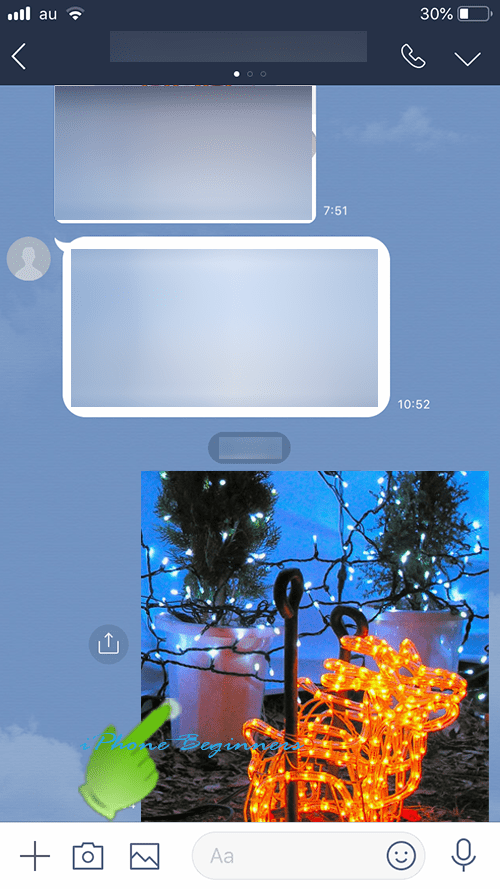
2.ダウンロードアイコンをタップする
選択した写真や動画が拡大表示されますので、画面下に表示されているツールバーの右端に表示されているダウンロードアイコンを指でタップします。

LINEの画面中央に、「保存しました。」が表示されたら、写真アプリのフォルダーに選択した写真または動画が保存されます。

写真アプリに保存したLINEトークの写真や動画を見る方法
写真アプリに保存したLINEトークの写真や動画を見る方法は、普通に写真アプリに保存されている写真や動画を同じ方法で行います。
- 写真アプリを開く
- 保存されているLINEトークの写真・動画を指でタップする
1.写真アプリを開く

2.保存されているLINEトークの写真・動画を指でタップする
ライントークから保存した写真や動画も、カメラアプリで撮影した写真や動画と同じ様に、写真アプリで一覧表示されます。
表示したい写真または、再生したい動画を指でタップします。
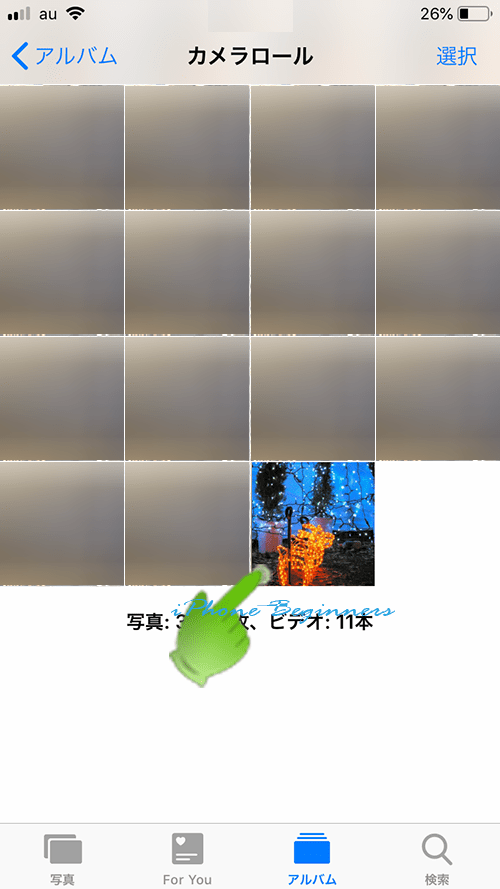
写真の場合には、写真が拡大表示されます。
動画の場合には、動画再生画面が表示されます。

以上で、LINEトークで受信した写真や動画をiPhone内に保存する方法は終了です。
- 「LINEトークに添付された写真をパソコンに転送する方法」のページ先頭に戻る
- LINEアプリの操作に関する記事一覧のページを表示する
- 「ライントークの写真や動画、音声メッセージはiPhoneには保存されていません」のページを表示する
- 「LINEトークに添付された写真や動画が表示されない理由・原因」のページを表示する
